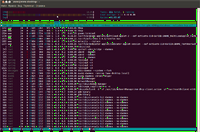Відмінності між версіями «До моніторингу пам'яті в Linux»
| Рядок 30: | Рядок 30: | ||
[[Файл:Memory_1_procesa.png||200px|thumb|right|використанню віртуальної пам'яті конкретним процесом(натисніть для збільшення)]] | [[Файл:Memory_1_procesa.png||200px|thumb|right|використанню віртуальної пам'яті конкретним процесом(натисніть для збільшення)]] | ||
Спочатку треба дізнатись ID конкретного процесса. Можна запустити системний монітор і там переглянути id процеса. Наприклад id нашого процеса 1460 Тепер в терміналі пишемо: pmap -x 1460. Буде виведена інформація про використання процесом памяті. Шукаєм слово Total KB 1826. Це означає що процес з id 1460 використовує 1826 KB. | Спочатку треба дізнатись ID конкретного процесса. Можна запустити системний монітор і там переглянути id процеса. Наприклад id нашого процеса 1460 Тепер в терміналі пишемо: pmap -x 1460. Буде виведена інформація про використання процесом памяті. Шукаєм слово Total KB 1826. Це означає що процес з id 1460 використовує 1826 KB. | ||
| + | |||
| + | Корисно пам'ятати опції | ||
| + | |||
| + | * -x extended -розширений формат | ||
| + | |||
| + | * -d device -показ формату пристрою | ||
| + | |||
| + | * -q quiet -сховати деякі поля таблиці | ||
| + | |||
| + | * -V show version - версія програми | ||
| + | |||
| + | та поля | ||
| + | |||
| + | * Address: start address of map | ||
| + | |||
| + | * Kbytes: size of map in kilobytes | ||
| + | |||
| + | * RSS: resident set size in kilobytes | ||
| + | |||
| + | * Dirty: dirty pages (both shared and private) in kilobytes | ||
| + | |||
| + | * Mode: permissions on map: read, write, execute, shared, private (copy on write) | ||
| + | |||
| + | * Mapping: file backing the map, or '[ anon ]' for allocated memory, or '[ stack ]' for the program stack | ||
| + | |||
| + | * Offset: offset into the file | ||
| + | |||
| + | * Device: device name | ||
| + | |||
| + | команди pmap | ||
<b><font color="#0000CD">Увага! додаткове питання на 5 балів</font></b> | <b><font color="#0000CD">Увага! додаткове питання на 5 балів</font></b> | ||
Треба показати адресацію пам'яті конкретного процеса. Для цього дізнаємся id процеса. А далі ваша фантазія... | Треба показати адресацію пам'яті конкретного процеса. Для цього дізнаємся id процеса. А далі ваша фантазія... | ||
Версія за 10:51, 11 грудня 2013
Лабораторна робота № 8 Моніторинг пам'яті в Linux
Ця стаття допоможе студентам при виконанні даної лабораторної роботи. Стаття написана з власного досвіду.
Теоретичний блок
Віртуальна пам'ять- це комплекс апаратних і програмних засобів(апаратні це оперативна пам'ять+жорсткий диск, при чому вони обоє форматуються однаково). На комп'ютері їх можна побачити як СВАП - файл чи СВАП - розділ. СВАП - це область на жорсткому диску яка розбита точно так само як оперативна пам'ять. ЗАПАМ'ЯТАЙТЕ розмір оперативної пам'яті може розростися до 2 в степені розрядність процесора. якщо розрядність 32 то ми отримуємо 2 в степені 32 = 4 ГБ.
Важливо: оперативна пам'ять + СВАП розділи утворюють Віртуальну пам'ять.
Практична частина
Вивести інформацію про використання оперативної пам’яті
для цього можна скористатися командою htop. Завантажуємо линукс, запускаємо термінал, і потім пишемо команду htop, В нас буде виведено інформацію про використання оперативної пам'яті. Наприклад там буде написано memory 497 MB
Вивести інформацію про використання процесами віртуальної пам’яті.
для цього знову скористаємось командою htop і згадаємо що віртуальна память це оперативна + СВАП. Розмір СВАП дивимось після виконання команди htop. Там буде написано Swp:327МВ. В нашому випадку це 327мегабайтів.
Вивести інформацію по використанню віртуальної пам'яті при підключеному своп-розділі.
аналогічно як в попередньому прикладі дивимось використання памяті,(htop), тільки перед цим треба відключити СВАП, для цього: в терміналі пишемо: sudo swapoff -a
Вивести інформацію по використанню віртуальної пам'яті при відключеному своп-розділі.
аналогічно як в попередньому завданні. тільки треба тепер підключити СВАП. Для цього в терміналі пишемо: sudo swapon -a
Вивести інформацію по використанню віртуальної пам'яті конкретним процесом.
Спочатку треба дізнатись ID конкретного процесса. Можна запустити системний монітор і там переглянути id процеса. Наприклад id нашого процеса 1460 Тепер в терміналі пишемо: pmap -x 1460. Буде виведена інформація про використання процесом памяті. Шукаєм слово Total KB 1826. Це означає що процес з id 1460 використовує 1826 KB.
Корисно пам'ятати опції
- -x extended -розширений формат
- -d device -показ формату пристрою
- -q quiet -сховати деякі поля таблиці
- -V show version - версія програми
та поля
- Address: start address of map
- Kbytes: size of map in kilobytes
- RSS: resident set size in kilobytes
- Dirty: dirty pages (both shared and private) in kilobytes
- Mode: permissions on map: read, write, execute, shared, private (copy on write)
- Mapping: file backing the map, or '[ anon ]' for allocated memory, or '[ stack ]' for the program stack
- Offset: offset into the file
- Device: device name
команди pmap
Увага! додаткове питання на 5 балів
Треба показати адресацію пам'яті конкретного процеса. Для цього дізнаємся id процеса. А далі ваша фантазія...